您好,登錄后才能下訂單哦!
您好,登錄后才能下訂單哦!
這篇文章主要介紹Windows 10主要更新后怎么釋放磁盤空間,文中介紹的非常詳細,具有一定的參考價值,感興趣的小伙伴們一定要看完!
如果您想將最新的半年更新安裝到Win10(春季更新或秋季更新),請在更新之前和之后檢查可用硬盤空間。更新之后,您可能會注意到您的可用磁盤空間減少了。這是因為如果您想還原到以前的版本,Windows會存儲以前版本的安裝文件。沒關系。但是在某些時候,您可能希望堅持使用更新的版本。然后如何清除那些占用磁盤空間的舊文件夾?讓我們來看看。
安裝最新的Win10主要更新之后,打開File Explorer到C驅動器或任何裝有Windows的系統驅動器的根目錄。您應該找到兩個文件夾:Windows.old和windows10Upgrade。如果您需要返回Windows.old文件夾,它將存儲以前Windows安裝中的所有文件。 windows10Upgrade文件夾由Windows Update Assistant生成并用于執行實際更新(圖A)。
圖A

windows10Upgrade是更易于刪除的文件夾,因此讓我們首先解決這個問題。 打開設置,然后轉到應用類別。 在“應用程序和功能”屏幕上,向下滾動,直到看到windows 10 Update Assistant的條目。 單擊它,然后單擊“卸載”按鈕(圖B)。 在下一個屏幕上,選擇“卸載”按鈕,確認要卸載windows 10 Update Assistant。
圖B
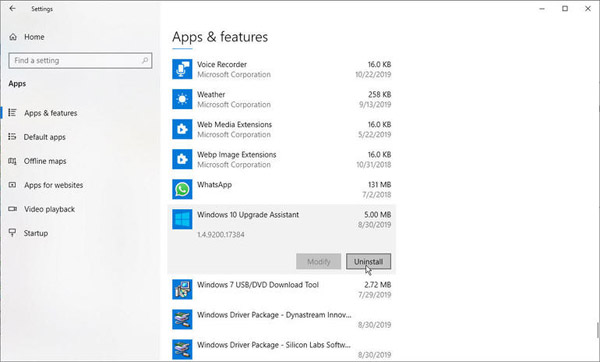
當然,您也可以通過控制面板卸載程序。 在控制面板中,單擊“程序和功能”圖標。 在已安裝的應用程序列表中,雙擊windows 10更新助手將其卸載。 刪除程序后,檢查系統驅動器,您將看到windows10Upgrade文件夾消失了。
接下來,是時候擺脫Windows.old文件夾了。 實際上,Windows會在10天后自動刪除該文件夾,但是如果您不想等待,可以自己刪除它。 轉到“設置”,然后選擇“系統”類別。 單擊存儲設置,然后單擊鏈接以配置存儲感知或立即運行。 在下一個屏幕上,選中“刪除Windows的先前版本”框。 然后單擊立即清潔按鈕(圖C)。
圖C

清理完成后,將顯示一條“完成”消息,告訴您釋放了多少磁盤空間。 檢查系統驅動器的根目錄。 您可能仍然會看到Windows.old文件夾,盡管其中大多數內容都將被刪除。 要完全刪除它,只需右鍵單擊該文件夾,然后從彈出菜單中選擇“刪除”。 如果這不起作用或收到錯誤,則必須通過命令提示符將其刪除。 在搜索字段中,鍵入cmd。 右鍵單擊cmd的匹配結果,然后選擇“以管理員身份運行”。 在命令提示符下,鍵入rmdir / s / q c:\ Windows.old。 檢查系統驅動器-該文件夾現在應該消失了(圖D)。
圖D
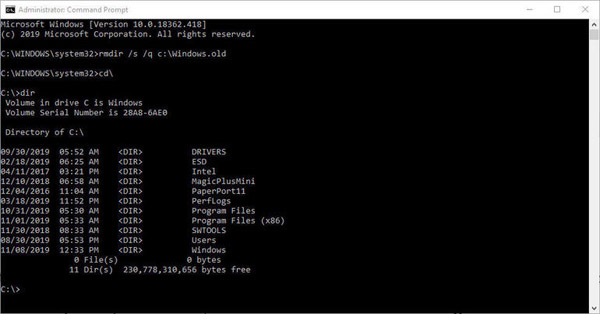
以上是“Windows 10主要更新后怎么釋放磁盤空間”這篇文章的所有內容,感謝各位的閱讀!希望分享的內容對大家有幫助,更多相關知識,歡迎關注億速云行業資訊頻道!
免責聲明:本站發布的內容(圖片、視頻和文字)以原創、轉載和分享為主,文章觀點不代表本網站立場,如果涉及侵權請聯系站長郵箱:is@yisu.com進行舉報,并提供相關證據,一經查實,將立刻刪除涉嫌侵權內容。